- Adobe Photoshop Elements 3;
- Jasc Paint Shop Pro and Photo Album;
- Microsoft Digital Image Suite;
- Ulead PhotoImpact.
Кроме того, мы обратили внимание на утилиты, которые справляются с отдельными задачами лучше, чем большие пакеты. По ходу изложения мы будем обращать внимание на новые функции и скрытые возможности, позволяющие повысить качество фотографий. Итак, фоторедакторы общего назначения.
Adobe Photoshop Elements 3
Photoshop Elements всегда отличался профессиональным подходом: многие его возможности, унаследованные от Photoshop CS, превышают любительский уровень. Следует также отметить новый надежный Photo Browser, унаследовавший многие функции Adobe Photoshop Album.
Управление изображениями
В Photoshop Elements 2 для упорядоченного хранения фотографий на жестком диске и других носителях использовался File Browser. В новой версии его сменил Photo Browser, построенный по аналогии с Photoshop Album. В фотобраузере не только создаются каталоги фотографий, хранящихся на разных дисках, но также отображаются мини-слайды этих изображений с пиктограммами компакт-дисков.
В Photo Browser есть функции быстрого поиска нужной фотографии по текстовым мета-данным, ключевым словам, пользовательскому рейтингу, а также по визуальным данным. Например, с помощью команды Find by Color Similarity With Selected Photo(s) можно отобрать до четырех фотообразцов и найти другие фотографии с таким же сюжетом или доминирующей цветовой схемой.
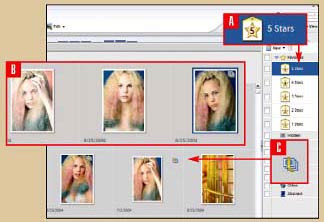
Для объединения подобных изображений в группы в новой версии появилась команда Stack. Она особенно полезна для группировки разных версий одной фотографии, появившихся в результате редактирования (такая группа называется Version Set). После этого можно вывести на экран мини-слайды всей группы и сравнить входящие в нее фотографии друг с другом.
РедактированиеМногие функции редактирования Photoshop Elements унаследованы им от профессионального пакета Photoshop CS, но обладают более простым, интуитивно понятным интерфейсом. Этот интерфейс редактирования изображений делится на две части: Quick Fix для общей коррекции и Standard Edit с более сложными инструментами, позаимствованными из Photoshop CS. Для переключения между этими режимами используется специальная кнопка, так что основные операции можно выполнять по быстрому, в режиме Quick Fix, а более тонкие — в Standard Edit.
В Photoshop Elements 3 появились два прекрасных новых инструмента: корректирующая кисть Healing Brush и ее упрощенная версия Spot Healing Brush. С их помощью эффективно устраняются пятна и другие дефекты. Вместо них пространство заполняется цветом или текстурой, присущими окружающим их пикселям, так что результат выглядит вполне естественно. Пользоваться корректирующими кистями значительно удобнее, чем инструментами Airbrush (Аэрограф) и Clone (Клонирование). (В Photoshop Elements 3 инструмент Airbrush поменял расположение и теперь находится на панели свойств инструмента Brush.) Другой новый инструмент, Cookie Cutter, позволяет обрезать изображение и придать ему одну из распространенных форм — «сердечка», стрелки, звезды, отпечатка ладони, снежинки и т.п.,— возможно, иногда этор и выглядит вульгарно, но бывает удобно для создания открыток или пригласительных билетов.
Опытные пользователи по достоинству оценят команду Process Multiple Files, позволяющую переименовать, изменить размер или преобразовать из одно формата в другой сразу несколько изображений. Наконец, в благодаря внешнему модулю Photoshop CameraRAW в Photoshop Elements 3 появилась прекрасная функция коррекции освещенности. У этого модуля есть несколько дополнительных настраиваемых параметров, таких как резкость, мягкость освещения и уменьшение цветового шума. Из четырех рассмотренных пакетов только Photoshop Elements 3 и Jasc Paint Shop Pro 9 способны принимать необработанные (RAW) файлы непосредственно с цифрового фотоаппарата.
РаспространениеPhotoshop Elements 3 — прекрасный инструмент для создания открыток, обложек для фотоальбомов и фотогалерей для Web на базе HTML. В комплекте с программой поставляется много тем для оформления. Идя навстречу владельцам видеокамер, Adobe создала расширенный пакет Photoshop Elements plus Premiere Elements, с возможностями редактирования видео и вставки в DVD-фильмы фотографий и создания слайд-шоу. Кроме того, объединив усилия с компанией Ofoto, Adobe разработала средства для создания книжек в тканой обложке.
Совет: Инструмент Healing Brush (Корректирующая кисть) из Photoshop Elements 3 эффективнее удаляет дефекты, чем Clone Brush (Клонирующая кисть), но по умолчанию размер этой кисти обычно гораздо меньше, поэтому лучше сразу его увеличить. Для того чтобы быстро удалить большой объект, вначале переведите инструмент Healing Brush в режим Replace (Замена), а затем сгладьте ненатуральные края в режиме Normal (Обычный).
Jasc Paint Shop Pro 9 и Paint Shop Photo Album 5 Deluxe Edition
Очень может быть, что многие сочтут Paint Shop Pro 9 самым мощным из рассмотренных нами редакторов. Однако электронному фотоальбому Paint Shop Photo Album 5 Deluxe Edition (который продается отдельно) явно не хватает возможностей Photo Browser из Photoshop Elements.
Управление изображениямиВ комплект Paint Shop Pro 9 входит пробная версия его двойника, предназначенного для управления изображениями,— Paint Shop Photo Album 5 Deluxe Edition. (Photo Album 5 Standard Edition входит в комплект Paint Shop Pro Studio — фоторедактора для начинающих, который не вошел в наш обзор.) В Photo Album 5 нельзя списать RAW-файлы с фотоаппарата — ощутимый недостаток, учитывая то, что Paint Shop Pro 9 позволяет это сделать. В отличие от Photoshop Elements 3 и Microsoft Digital Image Suite 10, в Photo Album 5 нет поиска изображений по визуальным критериям; здесь поиск ограничен только ключевыми словами, датой и некоторыми EXIF-данными. В Photo Album есть возможность горизонтального и вертикального панорамного размещения фотографий, с автоматическим сглаживанием кривых и кадрированием изображений по более яркому краю, но у Microsoft Digital Image Suite 10, автоматическая стыковка изображений получается, пожалуй, лучше. Кроме того, в Photo Album ограничен максимальный размер стыкуемого изображения — он составляет 12 Мб. Для изображения с глубиной цвета 24 бита это квадрат 2000х2000 пикселей. Впрочем, этого более чем достаточно, так как большинство людей используют панорамную стыковку изображений для того, чтобы получить изображение с большим разрешением, чем то, что обеспечивает их фотоаппарат.
РедактированиеРедактирование изображений всегда было коньком Paint Shop Pro. По умолчанию интерфейс программы выглядит несколько необычно, но при желании можно создать несколько разных интерфейсов, размещая в них инструменты, кнопки и палитры, как захочется. Для сохранения и вызова таких интерфейсов применяется команда из меню File. В отношении быстрого устранения дефектов Paint Shop Pro 9 тоже на высоте: функция One Step Photo Fix автоматически настраивает такие параметры изображения, как цветовой баланс, контрастность, чистоту, насыщенность, плавность краев и резкость.
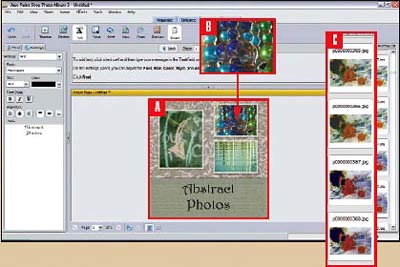
Более опытным пользователям понравится функция управления слоями. В Paint Shop Pro она реализована полнее, чем в других пакетах, даже полнее, чем в Photoshop CS. Для редактирования используются специализированные слои: Raster (Растровая графика), Vector (Векторная графика), Adjustment (Коррекция),Mask (Маска) и Art Media (Художественная кисть).
Особенно интересен слой Art Media: если перевести его в режим Wet Art Media Layer (Влажная кисть) — в отличие от Dry Art Media Layer (Сухая кисть),— выбранные цвета сливаются. Новый набор художественных кистей Paint Shop Pro — Oil Brush (Масло), Chalk (Мелки), Pastel (Пастель), Crayon (Карандаш), Colored Pencil (Цветной карандаш), Marker (Маркер), Palette Knife (Шпатель) и Art Eraser (Художественный ластик) — выглядят и действуют, как их натуральные аналоги, и не нуждаются в сложной настройке, как в Photoshop Elements.
Фильтры в меню Adjust (Настройка) Paint Shop Pro 9 позволяют исправить наиболее распространенные дефекты цифровых фотографий, такие как шум (некрасивые цветовые пятна, разбросанные по изображению) и оптические искажения, особенно часто встречающиеся при съемке любительскими (а иногда и профессиональными) фотоаппаратами. Функция автоматического устранения следов пыли и царапин не делает все изображение слишком размытым, однако возможности RAW-редактора Paint Shop Pro 9 уступают Photoshop Elements.
Распространение
В Paint Shop Photo Album 5 и Paint Shop Pro 9 есть 15 способов распостранения фотографий, в том числе на video-CD, в виде телевизионного слайд-шоу и даже альбомов в тканой обложке, через сайт MyPublisher.com. нам очень понравились заготовки для альбомов из комплекта Photo Album: даже темы для семейных фотографий выглядят довольно профессионально, а макет с шестью фотографиями на странице и местами для подписей отлично подойдет для фотоархива. Для того чтобы напечатать несколько фотографий стандартного формата 4х6 дюймов (10х15 см), достаточно выбрать изображения в Photo Album 5, щелкнуть на кнопке Batch (Сгруппировать) и выбрать команду Crop to 4x6.
Совет: Для того чтобы удалить мазок кисти, не трогая все остальное, что вы успели сделать с тех пор, в Paint Shop Pro 9 можно воспользоваться палитрой History, в которой отображаются все выполняемые вами действия. Для того чтобы отменить только одно действие, нужно выбрать его в этой палитре и щелкнуть на нем правой кнопкой мыши.Microsoft Digital Image Suite 10
Возможно, Microsoft Digital Image Suite 10 и недостает многосторонности фотобраузера Photoshop Elements и функциональности редактора Paint Shop Pro, зато в этом пакете есть мощные функции, рассчитанные главным образом на начинающих, хотя интерфейс местами и необычен.
Управление изображениямиМодуль доступа к файлам в Digital Image Suite 10 называется Digital Image Library. По сравнению с Photoshop Elements 3, в цифровой библиотеке Microsoft меньше функций поиска и группировки изображений. Нет здесь и поддержки RAW-изображений. Сильная сторона Digital Image Library в другом — в возможности архивирования фотографий, как по команде пользователя, так и автоматически, через заданные интервалы времени.
С помощью команды Find Similar Picture в Find Similar Picture обеспечивается визуальный поиск светлых и темных областей, а также областей с похожей фотоэкспозицией. Результаты разбиваются на категории: Most Similar (Самые похожие), More Similar (Похожие), Less Similar (Менее похожие) и Least Similar (Наименее похожие). Таким образом пользователь получает более упорядоченные результаты, чем в Photoshop Elements. Обычно в группу Most Similar входят изображения, почти точно соответствующие заданному, в группу More Similar — изображения с такой же освещенностью и ориентацией, но с различными объектами, в группу Less Similar — изображения с похожими цветами и яркостью, а в группе Least Similar может оказаться все, что угодно.
РедактированиеВ Digital Image Suite 10 встроена отличная функция пакетного редактирования — Mini Lab. С ее помощью можно изменить некоторые параметры для выбранной группы изображений. Для этого нужно открыть Digital Image Library и выбрать из меню Tasks(Задачи) команду Touchup Batch Edit in Mini Lab. Откроется интерфейс Mini Lab, в котором можно настраивать уровни, контрастность, цвет и экспозицию, а также поворачивать изображения и изменять их размер.
Для ретуши в Digital Image Suite используется хороший аналог Healing Brush —Blending Brush (Смешивающая кисть); но пользоваться Healing Brush из Elements 3 проще и быстрее. Blending Brush из Digital Image Suite имеет отдельный интерфейс, позволяющий редактировать изображения только по одному. С помощью инструментаSmart Erase (Избирательное удаление) можно удалить нежелательные объекты (такие как мусорное ведро, в которое поставили новогоднюю елку), выделив их с помощью лассо и воспользовавшись инструментом Smart Erase. В случае маленьких или простых объектов так экономится масса времени. Например, можно быстро удалить морщины с лица, просто заключив их в рамку выделения. Однако если применять этот инструмент для больших и сложных объектов, на фотографии могут остаться грязные пятна.
Из четырех рассмотренных изображений Digital Image Suite 10 лучше всех соединяет фотографии в вертикальные и горизонтальные панорамы. Конечно, две фотографии можно соединить вручную, но трудно совместить перспективу и соединить изображения, не имеющие общих границ.
С точки зрения опытного пользователя, у Digital Image Suite 10 можно отметить несколько недостатков: из этого пакета нельзя импортировать изображения в формате Photoshop для редактирования слоев, а собственные возможности настройки слоев у него ограничены. Кроме того, некоторые команды Digital Image Suite 10 не применимы к изображениям с глубиной цвета 16 бит на канал, которые часто используются профессионалами.
РаспространениеС одной стороны, у Digital Image Suite самый широкий выбор шаблонов проекта. Среди них есть календари, поздравительные открытки и художественные, например для игральных карт. Однако, с другой стороны, многие из них, на наш взгляд, чересчур слащавы — взять хотя бы детский фотоальбом в розовых цветочках. Единственное исключение — обширная подборка шаблоны для деловых документов и визитных карточек, с четким и ясным дизайном. Кроме того, в комплекте с пакетом поставляется Photo Story 2, программа для создания слайд-шоу. Это очень удобное приложение позволяет создавать из статических изображений композиции формата Windows Media Video (WMV). Программа представляет собой мастер, где вся процедура выполняется поэтапно — выбираются изображения, добавляется звук, создаются эффекты панорамирования и масштабирования.
Совет: Для того чтобы в Digital Image Suite откорректировать экспозицию на фрагменте изображения — например, в затененной области или на чьем-то лице, куда попал яркий солнечный свет,— вместо того чтобы использовать инструмент Exposure and Lighting (Экспозиция и освещенность), по действию напоминающий пожарный шланг, лучше применить менее известный инструмент Dodge and Burn Brush. Для этого нужно выбрать команду Touchup р Other Photo Repair р Dodge and Burn Brush и выделить мышью те области, в которых требуется изменить яркость и контрастность.Ulead PhotoImpact 10
В PhotoImpact 10 есть несколько мощных, уникальных функций редактирования фотографий, за которые стоило бы заплатить, даже если бы в этом пакете больше ничего не было. Тем не менее, PhotoImpact сильно бы выиграл, будь у него больше возможностей распространения цифровых фотографий и более простой менеджер изображений. В том виде, в каком он есть, пакет лучше всего использовать в качестве дополнения к основному графическому редактору.
Управление изображениямиВ комплект PhotoImpact 10 входит три менеджера изображений: внутренний браузер наподобие File Browser из Photoshop CS, PhotoImpact Album 10 в стиле старого Photoshop Album, но не такой универсальный, и модуль Photo Explorer, занимающий положение где-то посередине между первыми двумя. С одной стороны, такое сочетание из трех органайзеров довольно избыточно, а с другой — у каждого из них есть свои недостатки, не позволяющие пользоваться им во всех случаях.
В PhotoImpact Album 10 есть разные варианты настраиваемых тем для альбомов —General Purpose (Общий), Family Album (Семейный), Photographer's Album (Художественные фотографии), Real Estate Portfolio (Портфель недвижимости). Если один из этих шаблонов вам подходит, — все в порядке. Если же нет, то вы быстро обнаружите, что создание цифрового альбома в собственном стиле может оказаться довольно трудоемким делом. Если же стиль готов, то дальше можно воспользоваться удобной командой Tile With Album (Вставить в альбом), по которой мини-слайды фотографий автоматически выстраиваются в колонку вдоль одной из сторон рабочей области PhotoImpact. PhotoImpact Album не создает пиктограммы для RAW-файлов, однако в списке они присутствуют.
РедактированиеК пользовательскому интерфейсу PhotoImpact 10 нужно несколько привыкнуть, но некоторые функции редактирования того стоят.
С помощью новой функции High Dynamic Range (Широкий динамический диапазон) удобно комбинировать фотографии, снятые при разной экспозиции, — получается расширенный диапазон бликов и теней. Программа достаточно «умна», чтобы правильно объединить две фотографии, снятые без штатива и поэтому имеющие разные пропорции и ракурс. Эта функция особенно удобна при фотографировании пейзажей.
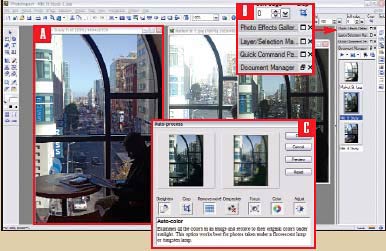
Команда Lens Distortion из коллекции PhotoImpact 10 обладает одним из самых удобных интерфейсов для функций этого типа и допускает интерактивную коррекцию: с помощью настраиваемых линий сетки здесь корректируются искажения линзы и параллакса. В программе также есть очень хороший фильтр шума, со шкалами для тонкой настройки.
Из других функций заслуживают внимания команда Color Cast (Цветовой баланс) для удаления цветовых оттенков, вызванных смешением бликов и отражений. При выборе этой команды открывается диалоговое окно, в котором выбирается нейтральный цвет для данной фотографии. Выбранный цвет отображается на цветовой палитре. Для балансировки цвета необходимо перетащить его в центр палитры.
С помощью функции Beautify Skin устраняются мелкие дефекты кожи, такие как прыщи и угри (правда, морщины полностью не удаляются). Пор команде Rotate in Virtual 3D двумерные изображения поворачиваются в виртуальном трехмерном пространстве, благодаря чему можно создавать комбинированные изображения с интересными эффектами — например, разместить объект с одной фотографии на фоне, взятом из другой. И не беда, если у этих фотографий разная перспектива — с помощью функции Rotate in Virtual 3D перспективу изображения на переднем плане можно откорректировать так, чтобы она лучше соответствовала пространственной ориентации фонового изображения.
РаспространениеВ отношении распространения цифровых фотографий у PhotoImpact довольно мало возможностей. Немного больше их у PhotoImpact Album, но и там они не выходят за рамки простейших функций. Группу изображений из PhotoImpact Album 10 можно экспортировать в виде слайд-шоу и затем переслать его по электронной почте, разместить на веб-сайте или записать на компакт-диск CD —просто и недорого. Можно также автоматизировать создание веб-галереи, но вместо шаблонов, как, например, в Photoshop Elements, в PhotoImpact используется мастер пошагового создания и настройки параметров макета. Этот метод понравится тем, кому хотелось бы иметь больше степеней свободы, чем предоставляет шаблон.
Совет: С помощью команды Extract Object (Извлечь объект) в PhotoImpact 10 объект легко отделяется от фона. Точность этой операции зависит от выбранной толщины кисти. Используя толстую кисть, можно получить интересные художественные эффекты. Если же выбрать очень тонкую кисть, то объект будет очень точно отделен от фона. Для удаления неопрятной цветовой «бахромы» после этой операции можно воспользоваться командой Defringe из меню Object.
Специальные утилиты
Фотографы, особенно те, кому приходится постоянно выполнять одни и те же операции, часто пользуются узкоспециализированными фотоутилитами,, многие из которых справляются со своей задачей быстрее и лучше, чем соответствующие функции универсальных пакетов. Вот несколько таких утилит, сгруппированных по выполняемым функциям.
Управление изображениями
Name Dropper 3
- Цена: $15 (пробная версия бесплатно)
- Сайт:
Для тех случаев, когда на диске скапливается пара сотен фотографий с невразумительными именами вроде DSC_72455.jpg или IMG49490.jpg, какие обычно автоматически генерируются фотоаппаратом, можно воспользоваться утилитой Name Dropper. Эта утилита позволяет быстро переименовать большой фотоархив. Для этого у Name Dropper есть больше десятка настраиваемых кнопок, имена которым назначаются с помощью правой кнопки мыши. Затем остается только перебрать архив, используя кнопки для назначения имен. Комбинируя разные кнопки, можно создавать составные имена, такие как «Company-Boss» или «Company-Press». Еще больше времени экономится благодаря сохраняемым шаблонам кнопок, которые применимы для разных наборов изображений.
Picasa 1.618
Утилита Picasa настолько эффективна для поиска фотографий, что была приобретена Google и встроена в сервис Blogger. В Picasa есть режим шкалы времени, в котором изображения в виде плавно вращающейся карусели. В ней нужно найти изображение, похожее на то, что вы ищете, и щелкнуть на нем — откроется группа похожих изображений; можно также перетащить указатель шкалы времени по гистограмме, где изображения выстроены от самого старого до самого нового. Найденное изображение можно открыть для редактирования, напечатать, отправить по электронной почте или разместить в интернете для совместного доступа. Для этого нужно щелкнуть на кнопке Hold, чтобы поместить картинку в Picture Tray — своеобразный аналог корзины для покупок, какие встречаются в электронных магазинах. Изображения, помещенные в такую корзину, можно обрабатывать одновременно.
Совет: Picasa удобно использовать для быстрого поиска изображений, которые вы хотите открыть в другой программе. Для этого нужно поместить найденные файлы в Picture Tray, выделить их, протащив по ним указатель мыши, щелкнуть правой кнопкой и выбрать команду Locate on Disk (Найти на диске). Picasa откроет на рабочем столе все папки, в которых находятся выбранные фотографии.
Preclick 2.5
- Цена: Preclick Gold — $20, Silver — бесплатно
- Сайт: www.preclick.com
Preclick — еще один отличный органайзер для фотографий. На его панель PhotoBack, кроме самого изображения, выводятся основные сведения о нем (такие как дата, заголовок, автор). Поиск ведется по ключевым словам, так что результатом поиска может стать целая фото библиотека. Преимуществом Preclick является удобство организации рабочего процесса: например, для того чтобы напечатать несколько изображений, их можно выбрать по очереди и щелкнуть на пиктограмме печати; изображения будут собираться на вкладке печати, и потом напечатать все сразу.
Редактирование
Noise Ninja 2.02
На фотографиях, сделанных при слабом освещении или неправильно настроенным фотоаппаратом, часто бывает много цифрового шума — неопрятных цветовых пятен, разбросанных по всему изображению. Noise Ninja является одной из лучших программ для устранения шума. Лучше всего использовать Noise Ninja в два этапа: вначале загрузить профиль шума или воспользоваться кнопкой Auto profile, Noise Ninja составил такой профиль самостоятельно, просканировав фотографию; затем удалить дефектные пиксели с помощью кнопки Remove noise. Результат обычно выглядит гораздо лучше, чем исходное изображение.
Image Stacker 1.03
- Цена: $17 (демо-версия бесплатно)
- Сайт: www.tawbaware.com/imgstack.htm
Многие цифровые фотоаппараты не позволяют делать фотографии в ночное время, когда требуется большая экспозиция. Даже с помощью Noise Ninja нелегко очистить такие фотографии от неизбежно появляющегося на них шума, так как в большинстве камер количество вариантов экспозиции сильно ограничено. Image Stacker позволяет объединить серию снимков, сделанных с короткой экспозицией, в один, который выглядит так, как будто он сделан с большой экспозицией. В программе много различных режимов смешения. Для создания характерных световых «следов» на ночных фотографиях можно воспользоваться командой Brighten. Image Stacker удобно использовать для увеличения яркости тусклых объектов.
Panorama Factory 3.3
- Цена: $60 (демо-версия бесплатно)
- Сайт: www.panoramafactory.com
Опытные фотографы могут предпочесть большим пакетам маленькую программу Panorama Factory, которая позволяет «сшить» снимки, объединив их в формат QuickTime VR, получая таким образом панорамный обзор и постепенное увеличение сцены, благодаря чему имитируется эффект присутствия. Построенный по принципу мастера пользовательский интерфейс Panorama Factory не выстраивает фотографии автоматически, но позволяет подобрать экспозицию с помощью инструмента Blending Properties, чтобы выровнять яркость различных изображений, образующих панораму.
Совместный доступ
SendPhotos Gold 2.03
- Цена: $20 (демо-версия бесплатно)
- Сайт:
SendPhotos Gold упрощает пересылку цифровых изображений по электронной почте, так как автоматически изменяет их размер, форматирует и размещает в HTML-сообщениях. Конечно, SendPhotos Gold мало поможет при передаче полноразмерного, пригодного для печати изображения, снятого 6-мегапиксельной камерой, но для обычного обмена снимками эта программа вполне годится. Кроме того, в ней есть несколько десятков готовых стилей для оформления писем с фотографиями. Наконец, самые смелые могут попробовать создать такой шаблон «с нуля», с помощью функции Create Stationery.
Совет: SendPhotos Gold автоматически изменяет положение и размеры фотографий так, чтобы они хорошо смотрелись в электронном письме. Но большинство пользователей почему-то не обращает внимания на кнопку Layout, которая находится на панели инструментов. Если на ней щелкнуть, то можно будет самостоятельно изменять размеры фотографий в письмах, размещать изображения в несколько колонок и выполнять другие операции.
PhotoParade Essentials 5 Standard Edition
- Цена: $30
- Сайт: www.photoparade.com
PhotoParade Essentials позволяет создать из изображений слайд-шоу, которое затем можно записать на компакт-диск или переслать по электронной почте. Для этого нужно поместить фотографии, хранящиеся на диске, в PhotoParade Gallery, которая затем автоматически превращается в слайд-шоу. Если щелкнуть на изображениях правой кнопкой мыши, к изображениям можно добавить заголовки и голосовые комментарии, а также выполнять простейшие операции редактирования, такие как кадрирование и коррекция «красных глаз». В качестве фона можно добавить одну из многочисленных предлагаемых музыкальных тем, а также музыку из внешнего файла в формате MP3 или WAV.
Power Print 2.10
- Цена: $34 (демо-версия бесплатно)
- Сайт:
В Power Print режимов печати фотографий больше, чем в ином фоторедакторе. Для того чтобы напечатать фотографии, еще не скопированные с камеры, в стандартном формате, достаточно указать Power Printer, какая буква логического диска соответствует в Windows цифровому фотоаппарату, и выделить все фотографии, которые вы хотите напечатать. Можно также перетащить изображения на список стандартных размеров отпечатков и выбрать желаемый размер. Кроме того, Power Print позволяет расположить отпечатки на странице так, чтобы как можно рациональнее использовать место.
Digital Camera Poster Creator 2.03
- Цена: $29 (демо-версия бесплатно)
- Сайт: www.srs1software.com
Что толку даже в 8-мегапиксельном фотоаппарате, если доступный вам принтер в состоянии печатать изображения размером не больше 10х15 см? Но вместо того чтобы покупать новый принтер, можно ограничиться Digital Camera Poster Creator. Эта программа позволяет напечатать даже плакат, разбивая исходное изображение на сегменты. Размер отпечатанного изображения определяется размером каждого фрагмента и их количеством. При этом необходимо учитывать разрешение и качество: Poster Creator не только вычисляет рекомендуемое количество dpi для разных форматов, но также дает общую оценку, такую как «good quality» (хорошее качество) или «fair from a distance» (сносно смотрится на расстоянии).
Совет: Для того чтобы получить качественные большие изображения с помощью Digital Camera Poster Creator, необходимо точно совмещать фрагменты. Для этого лучше воспользоваться командой ToolsрEdge Calibration (ИнструментырКалибровка краев) и напечатать тестовую страницу, после чего сохранить профиль, где показано, насколько близко к краям бумаги способен печатать данный принтер.
Внешние модули для редактирования изображений
Для многих графических редакторов, таких как Photoshop Elements, Jasc Paint Shop Pro, Ulead PhotoImpact, существуют сотни внешних фильтров, построенных по стандартам Adobe. Вот несколько наиболее удачных из таких модулей, позволяющих получить различные красивые цифровые фотоэффекты.
- Xenofex 2 (

